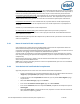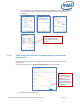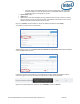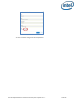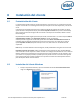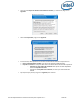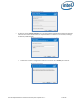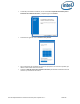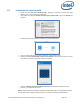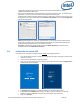Intel Unite Solution - Enterprise Deployment Guide
Guía de implementación la solución Intel Unite® para empresas v3.1.7 21 de 89
Complemento para acceso protegido de invitado: este complemento permite conectar un PC a un hub sin
que sea necesario que tengan la misma red empresarial y sin validación de PIN del Servidor empresarial. El
hub crea una red ad-hoc/hospedada (punto de acceso) a la que el cliente Intel Unite puede conectarse.
Complemento para Skype empresarial: este complemento es una solución que permite añadir usuarios de
una reunión de Skype online a una sesión de la aplicación Intel Unite. Este complemento se ejecuta en el
hub del software Intel Unite y gestiona una cuenta de correo electrónico específica para cada instancia.
Complemento de telemetría: si se ha instalado en el hub, se puede utilizar el servidor empresarial para
aceptar y mostrar los datos del hub. El requisito mínimo es el servidor empresarial v.3.0 (compilación n.º
3.0.38.44).
Además, hay un SDK utilizado para escribir complementos:
Kit de desarrollo de software (SDK): guía de interfaz de aplicaciones que sirve de ayuda para los
desarrolladores de software o cualquier otro usuario que quiera desarrollar funcionalidades adicionales
para la aplicación Intel Unite.
Nota: Consulte las guías específicas del complemento que desee instalar o para obtener más información
sobre sus componentes.
5.6.1 Notas de instalación del complemento
Cada complemento se instala de manera predeterminada en el directorio de complementos dentro del
directorio de instalación [Archivos de programa(x86)\Intel\Intel
Unite\Hub\Complementos\Nombredelcomplemento (Plugin.dll)]. Los complementos se enumeran al iniciar
la aplicación. Si se agrega un nuevo complemento, deberá reiniciar la aplicación.
Antes de instalar el complemento, compruebe la compatibilidad con la versión de destino de su solución
Intel Unite [consulte las guías específicas del complemento, ya que los requisitos son diferentes para cada
complemento].
Debe asegurarse de conseguir y añadir el valor de hash del certificado de todos los complementos que
utilice en el portal web de administración.
NOTA: Para un entorno de prueba, puede usar el valor clave predeterminado, pero esto no se recomienda
para un entorno de producción.
5.6.2 Valor de hash del certificado del complemento
Siga estos pasos para buscar el valor de la clave hash del certificado del complemento:
o Busque el complemento en la carpeta Complementos, haga clic con el botón derecho del ratón en
*Plugin.dll y elija Propiedades (por ejemplo, GuestAccessClientPlugin.dll)
o Cuando se abra la ventana Propiedades del elemento, vaya a la pestaña Firmas digitales y haga
clic para abrirla.
o Seleccione Intel Unite Plugin y haga clic en Detalles.
o En la ventana de Detalles de la firma digital, haga clic en Ver certificado.
o En la ventana Certificados, seleccione la pestaña Detalles y desplácese hacia abajo hasta que vea
Huella digital.
o Seleccione Huella digital y, cuando aparezca el valor, cópielo en un archivo de texto o del bloc de
notas, elimine los espacios y guárdelo.